วิธีใช้เมาส์และคีย์บอร์ดกับ Xbox

คอนโซลวิดีโอเกม Xbox สามารถใช้งานร่วมกับเมาส์และคีย์บอร์ดได้ ใช้คำแนะนำนี้เพื่อเรียนรู้วิธีการตั้งค่าใช้งานและสนุกไปกับเกมของคุณ
การแก้ไขปัญหาเสียงบน Xbox อาจเป็นเรื่องยากเมื่อปัญหาเกิดขึ้นได้ทุกที่ระหว่างการตั้งค่าทีวีและการตั้งค่าระบบ Xbox ของคุณ ต่อไปนี้คือวิธีการบางประการที่คุณสามารถใช้เพื่อระบุและแก้ไขปัญหาเสียงของคุณได้อย่างรวดเร็ว
การแก้ไขปัญหาเบื้องต้นสำหรับปัญหาเสียงของ Xbox
หากปัญหาของคุณเกี่ยวข้องกับคุณภาพเสียงหรือไม่มีเสียงเลย วิธีที่เร็วที่สุดและง่ายที่สุดในการแก้ไขปัญหาคือตรวจสอบการเชื่อมต่อทีวีและ HDMI ของคุณ หรือเรียกใช้ตัวเลือกการตั้งค่าเสียงบนคอนโซล Xbox ของคุณ
1. ตรวจสอบการเชื่อมต่อทีวีและ HDMI บน Xbox
สาเหตุที่พบบ่อยที่สุดประการหนึ่งของปัญหาเกี่ยวกับเสียงบน Xbox ก็คือคอนโซลไม่ได้เชื่อมต่อกับแหล่งเอาต์พุตเสียงที่ถูกต้อง
วิธีที่รวดเร็วและง่ายดายในการแก้ไขปัญหานี้คือการตรวจสอบให้แน่ใจว่าการตั้งค่าการแสดงผลของ Xbox ของคุณถูกตั้งค่าเป็นพอร์ต HDMI เพื่อให้แน่ใจว่าการตั้งค่าการแสดงผลถูกตั้งค่าเป็น HDMI ให้ทำตามขั้นตอนเหล่านี้:
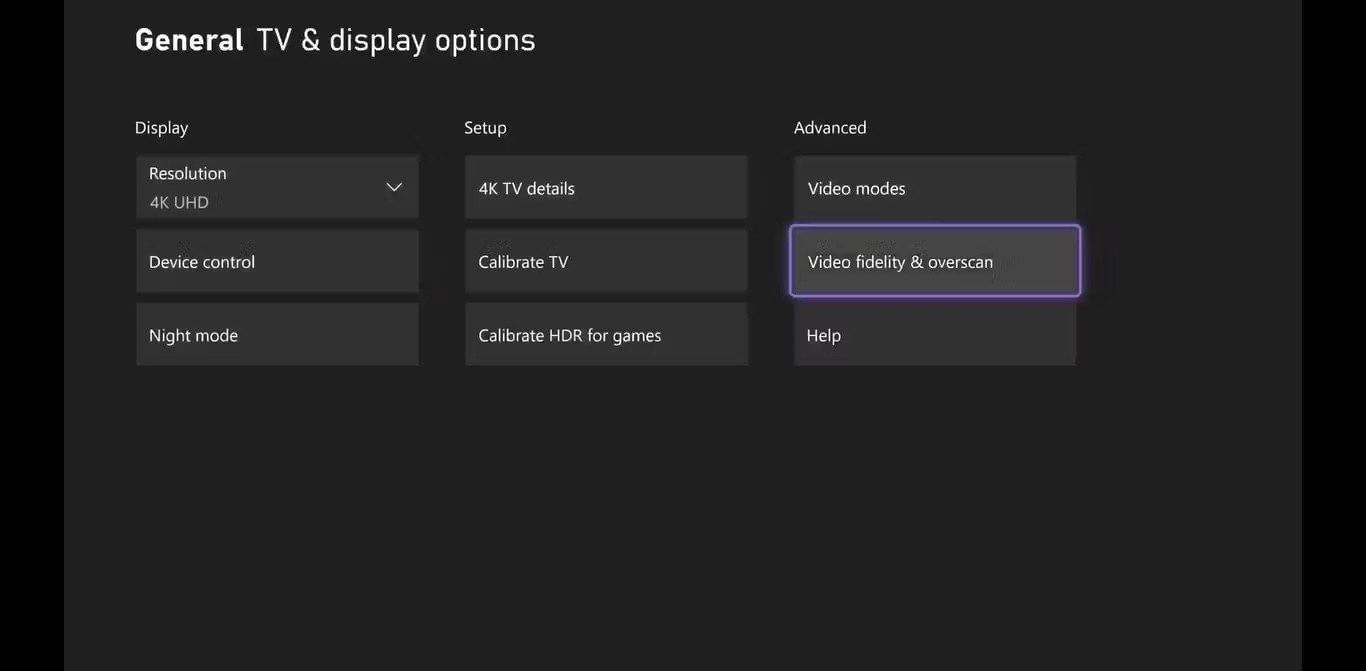
ถัดไป เลือกVideo fidelity & overscan จากนั้นภายใต้การแสดงผลให้เปิดเมนูแบบดรอปดาวน์และเลือกHDMI
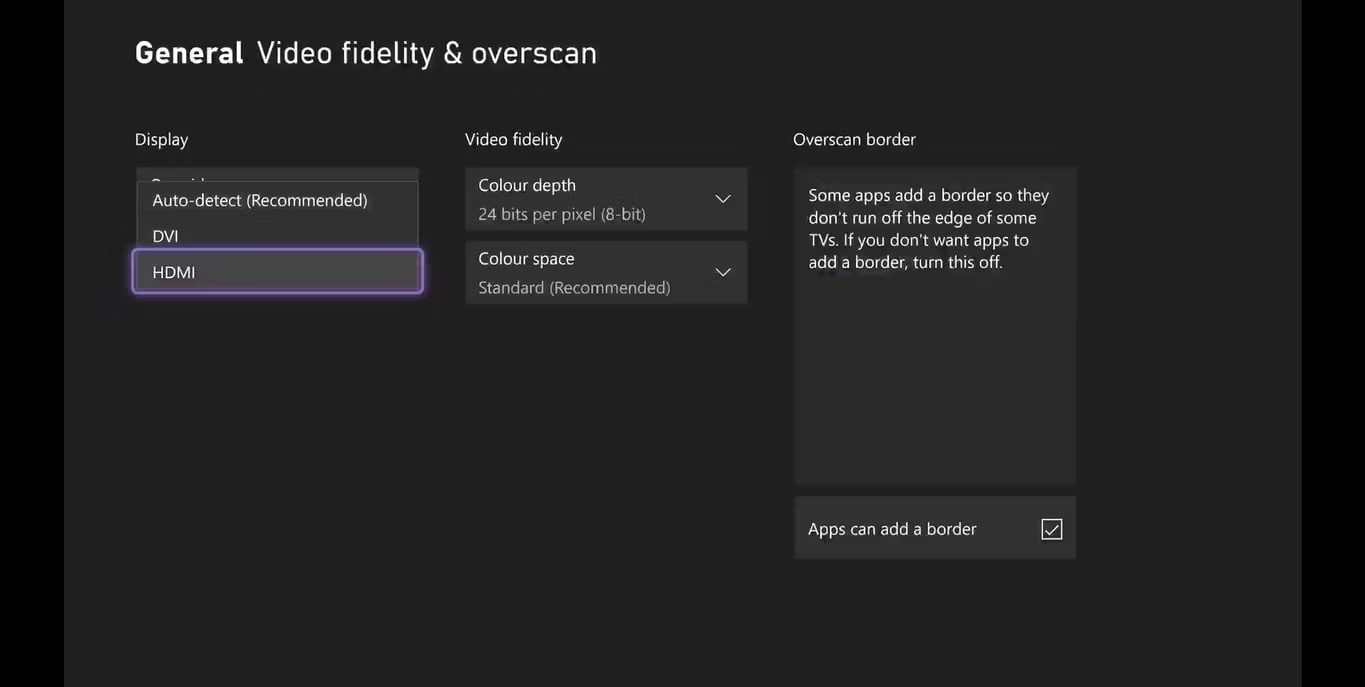
การเลือกเอาท์พุตจอแสดงผลคอนโซลไปที่ HDMI ด้วยตนเองจะช่วยให้แน่ใจว่าอุปกรณ์ใดก็ตามที่คุณเชื่อมต่อ Xbox ของคุณผ่านสาย HDMI จะเป็นแหล่งเอาท์พุตหลักสำหรับเสียงใดๆ
หากสาย HDMI ทำงานได้ดีกับอุปกรณ์อื่น คอนโซลหรือจอภาพ Xbox ของคุณอาจไม่ทำงาน หากเป็นเช่นนั้น คุณอาจต้องการพิจารณาทีวีสำหรับเล่นเกม HDMI 2.1 ที่ดีที่สุดเพื่อทดแทนฮาร์ดแวร์ที่ชำรุดซึ่งเป็นสาเหตุของปัญหาด้านเสียง
2. เรียกใช้การตั้งค่าเสียงบนคอนโซล Xbox
การใช้ตัวเลือกการตั้งค่าเสียงบนคอนโซล Xbox ของคุณจะช่วยระบุได้ว่าลำโพงภายนอกหรืออุปกรณ์เอาต์พุตใดๆ ไม่ทำงานอย่างถูกต้อง
หากต้องการเรียกใช้ตัวเลือกการตั้งค่าเสียงบน Xbox ให้ทำตามขั้นตอนเหล่านี้:
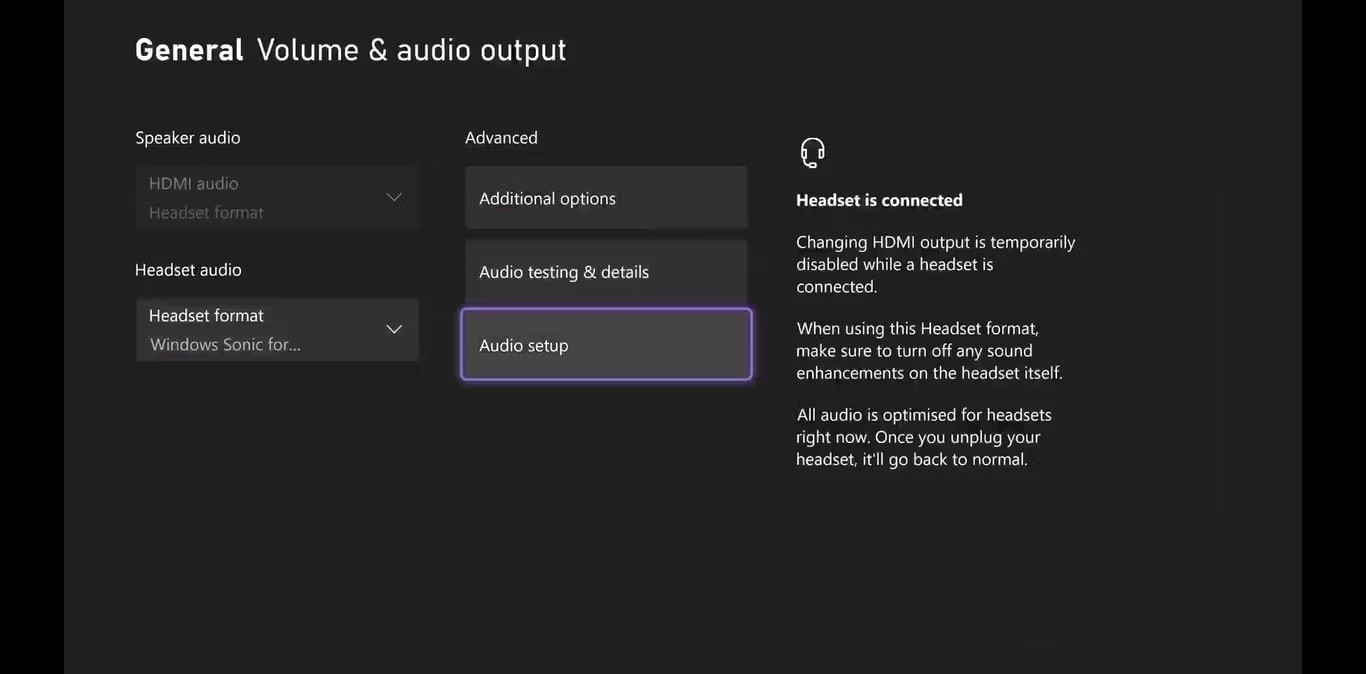
เมื่อการตั้งค่าเสียงกำลังทำงาน ระบบจะแสดงตัวเลือกเสียงที่มีให้เลือกสำหรับการตั้งค่าแต่ละรายการ เลือกตัวเลือก ดูและฟังในขณะที่แอนิเมชั่นของลำโพงการตั้งค่าจะถูกเน้นทีละตัว
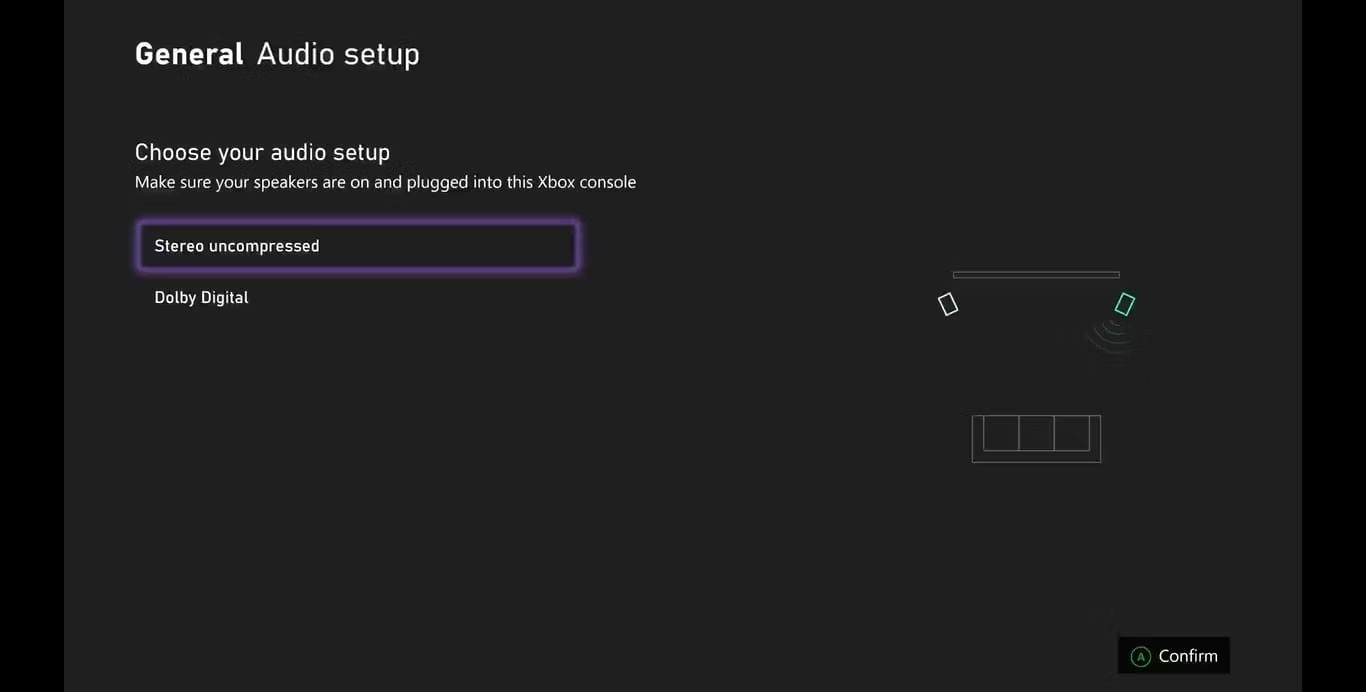
เมื่อลำโพงที่เน้นแต่ละตัวสว่างขึ้น คุณจะได้ยินสัญญาณเสียงที่สอดคล้องกัน มิฉะนั้น ลำโพงตัวนั้นอาจจะชำรุดหรือไม่ทำงาน
หากระบบลำโพงของคุณไม่ทำงาน การค้นหาซาวด์บาร์หรือลำโพงที่ดีที่สุดสำหรับศูนย์สื่อภายในบ้านของคุณสามารถเปลี่ยนอุปกรณ์ที่ชำรุดและแก้ไขปัญหาเกี่ยวกับเสียงที่ติดตั้งของคุณได้
วิธีแก้ไขปัญหาเสียงทีวีสำหรับ Xbox
หากคุณไม่ได้รับเสียงใดๆ ออกมาจากทีวี อาจมีปัญหากับการตั้งค่า Xbox ของคุณ คุณสามารถแก้ไขปัญหาเสียงทีวีส่วนใหญ่ได้ด้วยขั้นตอนง่ายๆ เพียงไม่กี่ขั้นตอน
1. ตรวจสอบว่าการตั้งค่าพื้นฐานถูกต้องหรือไม่
ก่อนที่จะดำเนินการแก้ไขปัญหาขั้นสูงใดๆ คุณควรตรวจสอบว่าได้ดำเนินการขั้นตอนพื้นฐานทั้งหมดแล้ว ระดับเสียงทีวีควรดังเพียงพอที่จะได้ยินและคุณควรตรวจสอบการเชื่อมต่อ HDMI กับ Xbox ด้วย (ลองเปลี่ยนสาย HDMI อื่น)

2. รีสตาร์ทสมาร์ททีวี
สมาร์ททีวีบางรุ่น (โดยเฉพาะ Samsung) มีปัญหาเรื่องการเล่นเสียงที่ไม่สม่ำเสมอ หาก Smart TV ของคุณไม่ส่งเสียงอย่างถูกต้อง ให้ลองถอดปลั๊กทีวีสักสองสามวินาทีก่อนเปิดเครื่องอีกครั้ง
หากวิธีนี้ไม่สามารถแก้ไขปัญหาได้ คุณอาจต้องรีเซ็ตทีวีเป็นค่าเริ่มต้นจากโรงงานโดยไม่ต้องเชื่อมต่อกับเครือข่ายอีกครั้ง หากมีอัปเดตใดๆ สำหรับ Smart TV ของคุณ ให้ลองอัปเดตก่อนดำเนินการรีเซ็ตเป็นค่าจากโรงงาน
วิธีแก้ไขปัญหาซาวด์บาร์และระบบเสียงสำหรับ Xbox
เมื่อคุณเพิ่มอุปกรณ์อื่นลงในการตั้งค่าเกมของคุณ อาจทำให้เกิดปัญหาได้ อย่างไรก็ตาม นั่นไม่ได้หมายความว่ามันจะแก้ไขไม่ได้ ต่อไปนี้เป็นวิธีการแก้ไขปัญหาบางประการที่จะช่วยแก้ไขปัญหาการตั้งค่าซาวด์บาร์ทั่วไป
1. ตรวจสอบอินพุตและเอาต์พุตของซาวด์บาร์
ก่อนอื่นเลย คุณควรตรวจสอบว่าคุณได้กำหนดค่าอินพุตและเอาต์พุตของซาวด์บาร์อย่างถูกต้องหรือไม่ ซาวด์บาร์บางรุ่นจะให้คุณเลือกอุปกรณ์อินพุตผ่านแอปได้ หากเป็นเช่นนั้น คุณควรตรวจสอบให้แน่ใจว่าตั้งค่าอินพุตเป็นพอร์ต HDMI ที่เชื่อมต่อกับทีวีของคุณ
คุณควรตรวจสอบให้แน่ใจว่าทีวีของคุณส่งสัญญาณเอาต์พุตที่ถูกต้อง โดยปกติแล้ว คุณควรเสียบซาวด์บาร์เข้ากับพอร์ต HDMI ARC/eARC ของทีวี โดยทั่วไปแล้ว คุณสามารถตั้งค่าทีวีให้ส่งเสียงผ่านพอร์ตนี้ได้ (เช่น HDMI Out หรือ Digital Out) โดยผ่านการตั้งค่าเสียง

2. ตรวจสอบให้แน่ใจว่าได้เปิดใช้งาน HDMI-CEC แล้ว
หากคุณเสียบซาวด์บาร์เข้ากับพอร์ต eARC ของทีวีแล้ว แต่ยังใช้งานไม่ได้ แสดงว่า HDMI-CEC (Consumer Electronics Control) อาจไม่สามารถเปิดใช้งานได้ สิ่งนี้มักทำให้ซาวด์บาร์ไม่ทำงานอย่างไม่สามารถอธิบายได้
คุณสามารถเปิดใช้งาน HDMI-CEC ผ่านการตั้งค่าทีวีของคุณได้ กระบวนการนี้แตกต่างกันไปในแต่ละยี่ห้อ แต่คุณอาจพบกระบวนการนี้ภายใต้ชื่อเช่น Bravia Sync บนทีวี Sony และ SimpLink บนทีวี LG
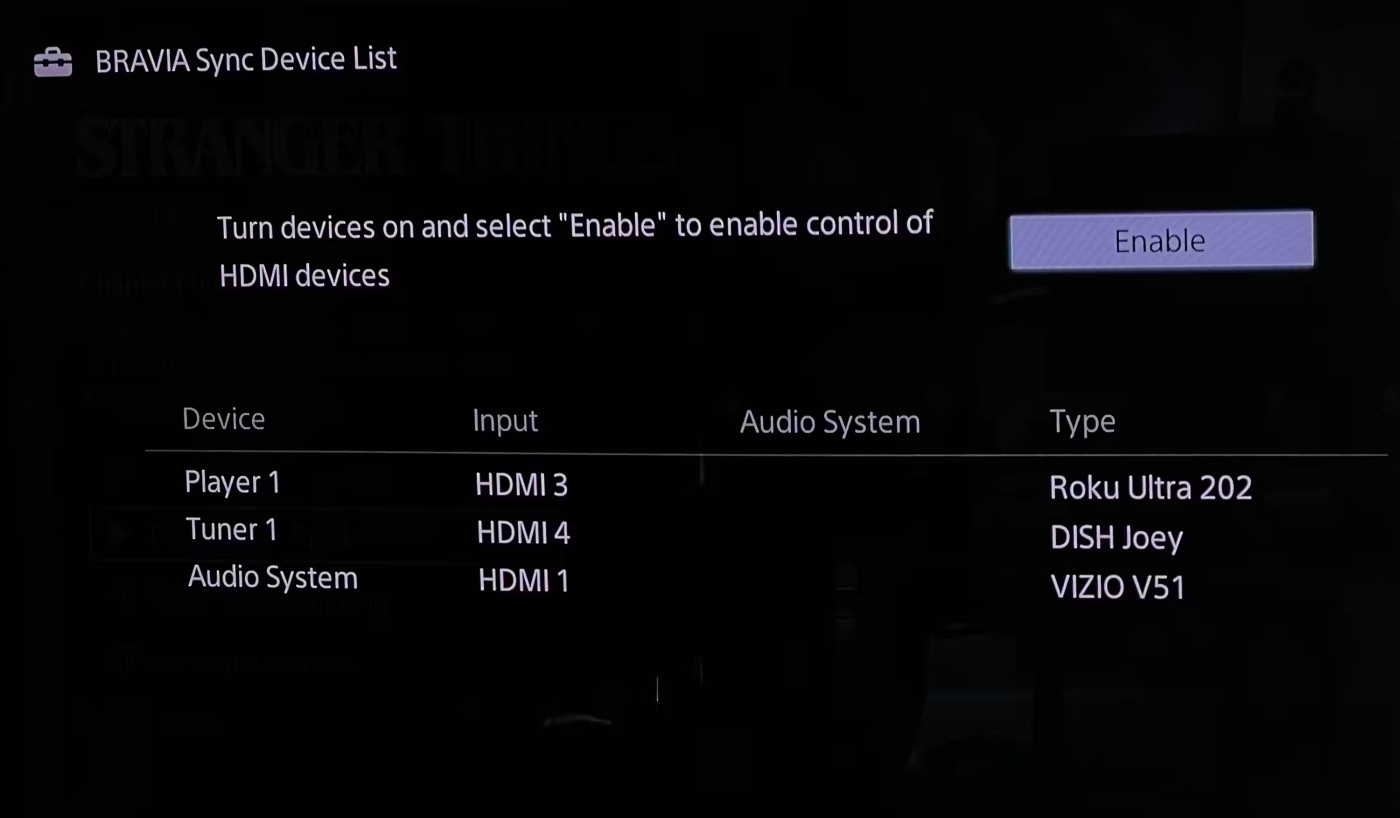
ในบทความนี้ เราจะแนะนำวิธีการกู้คืนการเข้าถึงฮาร์ดไดรฟ์ของคุณเมื่อเกิดข้อผิดพลาด มาดูกันเลย!
แวบแรก AirPods ก็ดูเหมือนหูฟังไร้สายแบบ True Wireless ทั่วไป แต่ทุกอย่างเปลี่ยนไปเมื่อค้นพบฟีเจอร์บางอย่างที่ไม่ค่อยมีใครรู้จัก
Apple ได้เปิดตัว iOS 26 ซึ่งเป็นการอัปเดตครั้งใหญ่ด้วยดีไซน์กระจกฝ้าใหม่เอี่ยม ประสบการณ์ที่ชาญฉลาดยิ่งขึ้น และการปรับปรุงแอพที่คุ้นเคย
นักศึกษาจำเป็นต้องมีแล็ปท็อปเฉพาะทางสำหรับการเรียน ไม่เพียงแต่จะต้องมีพลังเพียงพอที่จะทำงานได้ดีในสาขาวิชาที่เลือกเท่านั้น แต่ยังต้องมีขนาดกะทัดรัดและน้ำหนักเบาพอที่จะพกพาไปได้ตลอดวัน
การเพิ่มเครื่องพิมพ์ลงใน Windows 10 เป็นเรื่องง่าย แม้ว่ากระบวนการสำหรับอุปกรณ์แบบมีสายจะแตกต่างจากอุปกรณ์ไร้สายก็ตาม
อย่างที่ทราบกันดีว่า RAM เป็นส่วนประกอบฮาร์ดแวร์ที่สำคัญมากในคอมพิวเตอร์ ทำหน้าที่เป็นหน่วยความจำในการประมวลผลข้อมูล และเป็นปัจจัยที่กำหนดความเร็วของแล็ปท็อปหรือพีซี ในบทความด้านล่างนี้ WebTech360 จะแนะนำวิธีการตรวจสอบข้อผิดพลาดของ RAM โดยใช้ซอฟต์แวร์บน Windows
สมาร์ททีวีเข้ามาครองโลกอย่างแท้จริง ด้วยคุณสมบัติที่ยอดเยี่ยมมากมายและการเชื่อมต่ออินเทอร์เน็ต เทคโนโลยีได้เปลี่ยนแปลงวิธีการชมทีวีของเรา
ตู้เย็นเป็นเครื่องใช้ไฟฟ้าที่คุ้นเคยในครัวเรือน ตู้เย็นโดยทั่วไปจะมี 2 ช่อง โดยช่องแช่เย็นจะมีขนาดกว้างขวางและมีไฟที่เปิดอัตโนมัติทุกครั้งที่ผู้ใช้งานเปิด ในขณะที่ช่องแช่แข็งจะแคบและไม่มีไฟส่องสว่าง
เครือข่าย Wi-Fi ได้รับผลกระทบจากปัจจัยหลายประการนอกเหนือจากเราเตอร์ แบนด์วิดท์ และสัญญาณรบกวน แต่ยังมีวิธีชาญฉลาดบางอย่างในการเพิ่มประสิทธิภาพเครือข่ายของคุณ
หากคุณต้องการกลับไปใช้ iOS 16 ที่เสถียรบนโทรศัพท์ของคุณ นี่คือคำแนะนำพื้นฐานในการถอนการติดตั้ง iOS 17 และดาวน์เกรดจาก iOS 17 เป็น 16
โยเกิร์ตเป็นอาหารที่ยอดเยี่ยม กินโยเกิร์ตทุกวันดีจริงหรือ? เมื่อคุณกินโยเกิร์ตทุกวัน ร่างกายจะเปลี่ยนแปลงไปอย่างไรบ้าง? ลองไปหาคำตอบไปด้วยกัน!
บทความนี้จะกล่าวถึงประเภทของข้าวที่มีคุณค่าทางโภชนาการสูงสุดและวิธีเพิ่มประโยชน์ด้านสุขภาพจากข้าวที่คุณเลือก
การกำหนดตารางเวลาการนอนและกิจวัตรประจำวันก่อนเข้านอน การเปลี่ยนนาฬิกาปลุก และการปรับเปลี่ยนการรับประทานอาหารเป็นมาตรการบางประการที่จะช่วยให้คุณนอนหลับได้ดีขึ้นและตื่นนอนตรงเวลาในตอนเช้า
ขอเช่าหน่อยคะ! Landlord Sim เป็นเกมจำลองมือถือบน iOS และ Android คุณจะเล่นเป็นเจ้าของอพาร์ทเมนท์และเริ่มให้เช่าอพาร์ทเมนท์โดยมีเป้าหมายในการอัพเกรดภายในอพาร์ทเมนท์ของคุณและเตรียมพร้อมสำหรับผู้เช่า
รับรหัสเกม Bathroom Tower Defense Roblox และแลกรับรางวัลสุดน่าตื่นเต้น พวกเขาจะช่วยคุณอัพเกรดหรือปลดล็อคหอคอยที่สร้างความเสียหายได้มากขึ้น














